ステマ規制に関する表示
当サイトでは、記事本文やサイドバー等に以下が設置されています。御理解の上サイトを利用ください。 1)アフィリエイト広告リンク 2)プロモーション記事 3)記事作成に当たって、販売業者からの提供を受けたハード/ソフト等を使用した記事
Windows PCのトラブル解決とお役立ち情報
2025/3/1より、「自作PCの道楽新館」から「Win PCトラブル解決ガイド」への引っ越しを開始しました。
新サイト移転後もよろしくお付き合いいただけると幸いです。
なお、新サイトでも記事お知らせ機能が利用できますので、サイドバーウィジェットからあらためて新サイトでの登録をお願いします。
移転にあたり、次の内容を実施します
1)サイトタイトルを「自作PCの道楽新館」から、「Win PCトラブル解決ガイド」に変更します。
2)同様に、サイトドメインは「run-tomorrow.com」から、「winpctrouble-guide.jp」に変更となります。
3)順次WinUp内容の紹介記事を除いたTop100記事程度を加筆修正の上新しいサイトに移動します。また、2025/3/1以降のWinUp関連記事も新サイトでの掲載になります。
4)スマホでの閲覧を考慮し、文字の基本を18pxに変更します。
5)そのほかにジャンルやカテゴリーの整理なども行い、より読みやすくわかりやすい記事、役に立つ記事の掲載を心がけます。
当サイトでは、記事本文やサイドバー等に以下が設置されています。御理解の上サイトを利用ください。 1)アフィリエイト広告リンク 2)プロモーション記事 3)記事作成に当たって、販売業者からの提供を受けたハード/ソフト等を使用した記事
この記事を読むのに必要な時間は約 9 分です。
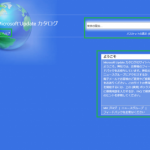
本来、Win7/8.1の第二定例日なのですがWin7/8.1には配信がなく、Win10(1709/1703対象?)にKB4057291が配信されたようです。現時点でWin10のVer.1709/1703の内、AMD(ATI)HD4000 シリーズ以前のグラフィックスを搭載したPCに配信される模様です。
なお、x86ベース用のKB詳細ページは見あたりませんでした。(見つけられないだけかもしれません)
何点か注意点というか留意点がありますので記載しておきます。
・今回のKB4057291を適用する場合は、CCleanerなどのツールでグラフィックスドライバを完全に削除したうえでの導入をお勧めします。
これは、古いドライバの残滓がある場合に不具合が発生しやすいことと「Win8.1/10では起動時に複数の場所からシノニムにドライバを読み込む」動作になっているといわれていることから「同様ドライバが複数保管されていると不具合が出やすいのではないか」という意見があることと、Win標準のドライバストアと後から導入したせーどパーティーのドライバは異なる場所に複数保存されるのではないかということのための対策です。
なお、WinUpでドライバを適用すると不具合が発生しやすいという意見もありますので「AMD(ATI)のホームページから(配信されていれば)修正済みの最新ドライバを手動で導入する」というのもありです。
注:
公式上ではWin10のすべてのVer.で影響があるとされています。「Windows 10 のすべてのバージョンで 22.19.128.0 ドライバをシステムから削除し、推奨ドライバのバージョン (8.970.100.9001) を復元します」となっています。手動更新の場合もこちらが当該すると考えられます。
さらに、1703/1709x64以外のVer.の方が「22.19.128.0 ドライバをシステムから削除し、推奨ドライバのバージョン (8.970.100.9001) を復元」した場合に再度22.19.128.0 ドライバが配信されてしまう可能性があるのかどうかなどに関しての言及はないため、配信されてしまう場合はブロック(非表示設定)が必要となる可能性があります。
なお、2017/12/20 05:30時点では、AMDの日本語ホームページで確認した限りではHD4000シリーズ用のWin10ドライバと明記されたものは配信されていませんでした。(英語ページの状況や今後の配信に関する情報は不明です。また、今後正式にWin10ドライバを配信するのかどうかなども不明です。)
・Ver.1709/1703にしか配信されていないということは、このVer.でドライバに関する何らかの変更があった可能性があります。
もしそうであるなら、(セキュリティー確保のため?)古いパーツの切り捨てが始まった可能性やデジタル署名がないドライバに関する取り扱いが変更され、(今後)アップグレード時に自動例外登録されたドライバの例外登録が外れてしまうことや今まで動作していた(グラフィックス以外のものを含めて)無署名ドライバが動作しなくなる可能性が高くなるのではないかと考えられます。
今回はAMD(ATI)で発生しましたが、今後nVidiaのGTX400シリーズ以前(もしかするとGTX5000シリーズぐらいまで含まれる可能性もあるかも…)やIntel製CPUの3桁ナンバーのHDグラフィックスなども危ない気がします。(AMDのオンダイグラフィックス・M/B搭載のグラフィックスはどの辺が当該するのか不明です。とりあえず、DirectX9のものは危ない感じがします)
・デスクトップPCなどグラフィックスカードの交換が可能であり予算が許すのでしたら、グラフィックスボードを最新のものに載せ替えてしまうことをお勧めします。後顧の憂いは断ち切っておいた方が吉と思います。
Windows 10 Version 1709 for x64-Based Systems 用更新プログラム (KB4057291)
Windows 10 Version 1703 for x64-Based Systems 用更新プログラム (KB4057291)
マルチ モニターのディスプレイおよびディスプレイの解像度は、従来カードの AMD は稼働していません
MSコミュニティーで掲載された公式回答
一部の AMD Radeon ビデオカードで更新をインストール後、表示の問題が発生する
秋山 勇人 返信日 2017年12月01日
Microsoft
私たちは、一部の AMD Radeon HD 2000,3000、および 4000 シリーズ アダプターのドライバーの更新が正しく行われなかった問題を認識しています。(2017年 12月 19日 更新)
間違ったドライバの影響を受けた場合に、マルチモニタの表示と解像度の設定機能を復元するドライバをインストールする更新プログラム「KB4057291」がリリースされました。
[スタート] > [設定] > [更新とセキュリティ] の順に進んで Windows Update を実行し、更新プログラムをインストールして問題を解決します。
また、Microsoft Update カタログ から更新プログラムをダウンロードして、インストールすることもできます。
(更新プログラム KB4057291 では、以下で推奨している、間違ったドライバを手動で削除する作業の実施は必要はありません)
*****間違ったドライバの影響を受けた場合は、Windows 10 のすべてのバージョンで 22.19.128.0 ドライバをシステムから削除し、推奨ドライバのバージョン (8.970.100.9001) を復元します。
復元をするには、次の手順を実行します。
デバイスマネージャーを起動します。これを行うには、[スタート] ボタンを右クリックして、[デバイス マネージャー] を選択します。
[ディスプレイ アダプター] を展開し、問題のドライバーがインストールされているアダプターを右クリックし、[プロパティ] を選択します。
[ドライバ] タブを選択し、ドライバのバージョンが 22.19.128.0 であることを確認します。
[デバイスのアンインストール] を選択します。
[このデバイスのドライバ ソフトウェアを削除する] というボックスをチェックします。この手順は重要であり、問題のあるドライバが将来再インストールされるのを防ぎます。
この時点でシステムを再起動する必要があります。再起動し、[デバイス マネージャー] を再度開きます。
任意のデバイスを選択し、[操作] > [ハードウェア変更のスキャン] をクリックします。
ドライバーのバージョンを再度チェックします。もし 22.19.128.0 の場合は、推奨バージョン (8.970.100.9001) のドライバーが再インストールされるまで、手順 4 ~ 7 を繰り返して下さい。
これでグラフィックの問題が解消すれば、作業をやめても大丈夫です。
もし、別のバージョンのドライバーがインストールされる場合は、次の手順に従い、Windows Update でドライバーを確認してください。
[スタート] ボタン > [設定] > [更新とセキュリティ] に進み、[更新プログラムのチェック] を選択し、使用可能なアップデートをインストールします。
秋山 勇人 – Microsoft Support
0
